LINE公式アカウントでは友だちと直接チャットでやりとりをすることが可能です。
botによる自動の応答メッセージでは対応しきれないケースが考えられる場合、マニュアルで対応することができる便利な機能です。
本記事では、LINE公式アカウントのチャット機能について解説します。
LINE公式アカウントのチャットとは

LINE公式アカウントのチャット機能は、友だちとのトークルームでbotモードなどでは対応しきれないケースが想定される場合に役立つ機能です。
筆者が手伝っているLINE公式アカウントでも、業種によっては友だちとは基本チャットで対応しています。
筆者のLINE公式アカウントは、基本的にLINEスタンプを紹介するものなのでマニュアル対応の必要がないため、応答モードをbotにしています。
しかし、飲食店や美容院などで予約が必要な際に友だちから必要な情報がある場合などは、チャット機能でやりとりができたほうが友だちも安心しますね。
チャットの使い方

チャット機能の使い方はとても簡単です。まずは、チャットメニューでできることを解説していきます。
チャット
LINE公式アカウントのホーム画面から「チャット」を選択するとチャットページが開きます。
チャットページの画面にある「吹き出し」マークを押すと、友だちとチャットができるようになります。
チャットができる機能に加えて様々な情報管理やアクションができるようになっています。
チャットの運用に仕方については、記事の後半で解説しています。
連絡先
チャット画面の「人物マーク」を押すと、コミュニケーションしているチャットユーザーが表示されます。
また、この画面に「スパムユーザーを非表示」にする項目がありますが、友だちのスパム設定は別の画面で行います。
スパム設定の方法は、記事の後半で解説しています。
タグの設定をこの画面でも行うことができるので、タグで友だちの分類を行うときに便利です。
メッセージの一斉配信
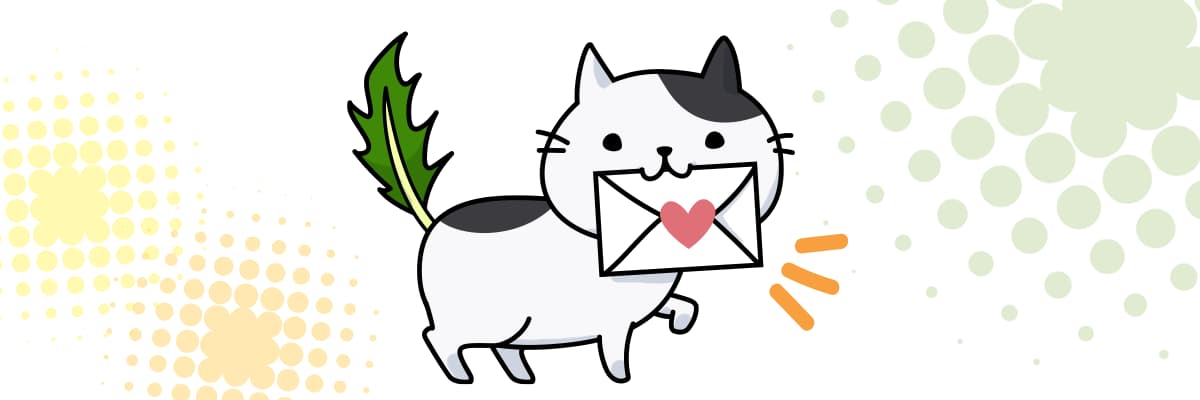
チャット画面の「アンテナマーク」を押すと、友だちに向けて一斉配信ができる画面に移ります。
ここでも、「タグ」で友だちの分類をしておくことによって、メッセージを送る範囲を制御することができます。
「タグ」は友だちとのコミュニケーションで重要な機能になるので、普段からタグでグループ分けや、コミュニケーション状態をタグ付けしておくようにしましょう。
チャット設定

チャット画面の「歯車マーク」を押すと、チャット設定ができるようになります。
基本設定
チャットの送信方法や、友だちからのメッセージを受信した時のアクションを設定できます。
送信方法や受信方法については、管理者が複数いる場合やチャット機能をどれくらいリアルタイムに運用できるかによって設定をしておきましょう。
チャット履歴のバックアップが可能
チャット履歴を出力できます。あまり考えたくないですが、トラブル時の証拠になるものなので定期的にバックアップをしておきましょう。
応答時間
ここで応答時間を設定しておくと、botモードやAI応答との切り替え時間を設定できます。
デフォルトは常にマニュアル対応になっていますが、休日などに合わせてマニュアル応答と自動応答を切り替える事もできるので、必要に応じて設定が可能です。
サポートセンターなどにアウトソースする場合など、この設定を変えることがあります。
電話
LINE公式アカウントでは、サポート対応のために電話やビデオ通話ができる機能が備わっています。
電話やビデオ通話が必要なサービスの場合には、この機能を設定することによって細やかなサポート対応ができるようになります。
タグ
チャット機能で特に重要です。タグをうまく利用することによって、やりとりの状態や友だちの分類など、多くの情報管理が可能になります。
LINE公式アカウントを開設して、チャット機能を使う場合は早めに「タグ」を作成してタグ付けルールを定め、タグベースで運用していきましょう。
業種によって適切なタグ名は様々ですが、タグで付けておいた方が良い分類は以下のものを設定しておくと便利です。
- 友だちの分類タグ
- 提供中サービスのタグ
- プロセスのタグ
タグルールは始めのうちに行っておかないと、友だちが増えて運用が長くなってから行うとかなり大変な作業になりますので注意が必要です。
定型文
定型文は、チャットで友だちに返信する負荷を小さくするための便利な機能です。
予め、友だちとのコミュニケーションで決まったプロセスがあれば定型文を作成しておきましょう。
支払い設定
LINE Payを利用した決済を行うことができるとても便利な機能です。
LINE公式アカウントには決済機能があるので、全てのサービスプロセスをLINE公式アカウント上で済ませることも可能になります。
次は、実際にチャットを利用してみましょう。
チャットを利用してみる

それでは、実際にチャット機能を使って練習をしてみましょう。
チャット利用の練習をしてみる
LINE公式アカウントの友だちとして運営者は繋がっているので、まずは自分のLINEアカウントから、自分のLINE公式アカウントへメッセージを送ってみましょう。
LINE公式アカウントへ送ったメッセージは、LINE公式アカウントのチャット画面で確認できます。
それでは、LINE公式アカウントのほうから自分のLINEアカウントへ返信してみましょう。
これらの練習を経て、どのような内容でLINE公式アカウントを設定していけば良いかイメージが湧いてきます。
友だちの名前を変更する
チャット画面の友だち名は変更ができます。
名前を変更しても、それは友だちには伝わりません。
LINEアカウント名だと誰か分からない場合など、必要に応じて名前を変更することができます。
友だちをスパム設定する
LINE公式アカウントを運用していると、どうしてもイタズラでメッセージをいれてきたり、運営者に対して不快な行動をとる人が出てきます。
この場合、遠慮無くスパム判定してしまうことをお薦めします。
アイコンマークの「・・・」マークを押すと、スパム設定をするかどうか選べるようになります。
また、ここからチャット履歴もダウンロードできるようになっていますので、あまりにスパムや迷惑行為がひどい場合には、メッセージ履歴をとっておいて然るべき対処ができるようにしておきましょう。
タグを活用する
タグを設定していきましょう。
筆者の手伝っているいくつかの美容室では
- 予約の状況
- 友だちの髪質
- アレルギーの有無
- 前回提供したサービスの内容
などの情報をタグに設定しています。
スタンプも使える
友だちとのコミュニケーションでは「LINEスタンプ」が使えます。
オリジナルのLINEスタンプを作って利用すれば面白いですね。
画像や資料を送付する
チャットでは、画像ファイルや資料データを送ることも可能です。
音声通話やビデオ通話も可能
必要に応じて電話やビデオ通話のサポートを検討してテストしておきましょう。
LINE Payでの決済機能も使える
業種によっては、このLINE Payはかなり活用ができます。みやげ店や、公式アカウントの友だち限定お菓子の製造工場からの直送サービスなど、使い方は様々です。
LINEミーティングなどのサービスを連携してオンラインサロンなどの運営も行うことができます。
定型文を活用する
知り合いから協力してもらって、ロールプレイングを行うと、質の高い定型文が出来上がってきます。
まとめ|チャット機能かbotモードにするか
業種によっては、チャット機能は集客に大きく貢献をしてくれます。
筆者が手伝いをしているところは、別の予約サービスを使ってしまっており、すぐにLINE公式アカウントの連携が難しいため、LINE公式アカウントのほうではチャット機能でマニュアル対応しています。
チャット機能は、それ以外にもサポートセンターとしての役割を持たせたりなど、様々な使い方ができる素敵なツールです。
LINE公式アカウントを活用してどんどんサービスを成長させていきましょう。
最後まで読んでいただきありがとうございました。






